当前位置:首页 > 帮助中心 > 笔记本没有联网可以重装系统吗,旧笔记本重装系统教程【详细教程】
笔记本没有联网可以重装系统吗,旧笔记本重装系统教程【详细教程】
笔记本没有联网可以重装系统吗?当然可以,即便笔记本没有联网,也可以通过其他途径重装系统,比如说u盘启动盘。你只需要通过其他电脑制作一个u盘启动盘,下载好Windows系统镜像之后,就可以通过它来安装没有网络的电脑了。今天就来学习旧笔记本重装系统教程详细教程吧。
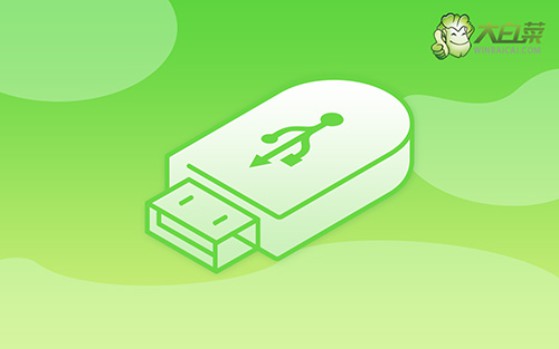
一、系统u盘安装工具
镜像版本: Windows 7企业版
工具软件:大白菜u盘启动盘制作工具
二、系统u盘安装准备
1、u盘启动盘可以重装系统,其实也意味着它整个过程会涉及系统文件,所以在制作u盘启动盘的时候,一定要提前关闭安全杀毒软件,以免被系统识别为有害病毒,导致制作失败。
2、一般来说,u盘重装系统之后,电脑相对应的驱动都是齐全的。但如果你担心的话,也可以事先准备好驱动软件在u盘里面,以备不时之需。
3、除了驱动程序,你安装电脑所使用的系统也可以保存在U盘启动盘里面,后续操作也会更加方便。如果不知道哪里下载镜像,可以前往“MSDN我告诉你”网站。
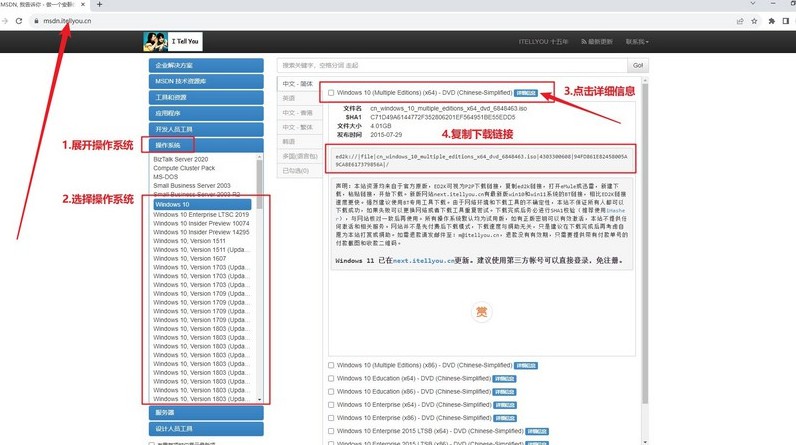
三、系统u盘安装步骤
一、制作u盘启动盘
1、下载大白菜U盘的启动盘工具压缩包,解压后,打开软件以备使用。
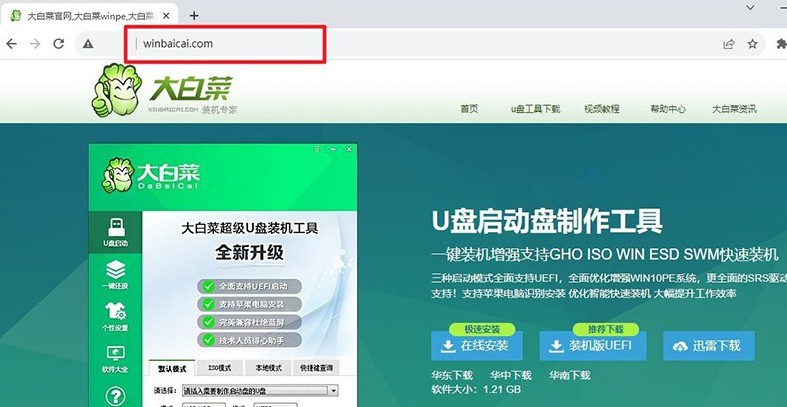
2、将u盘接入电脑之后,u盘启动盘制作软件会自动识别,之后默认设置进行制作即可。

3、注意:制作U盘启动盘会进行U盘格式化,记得先备份好U盘的原数据。
二、设置u盘启动电脑
1、设置u盘启动,可以通过u盘启动快捷键,这里有一份U盘启动快捷键表格截图。
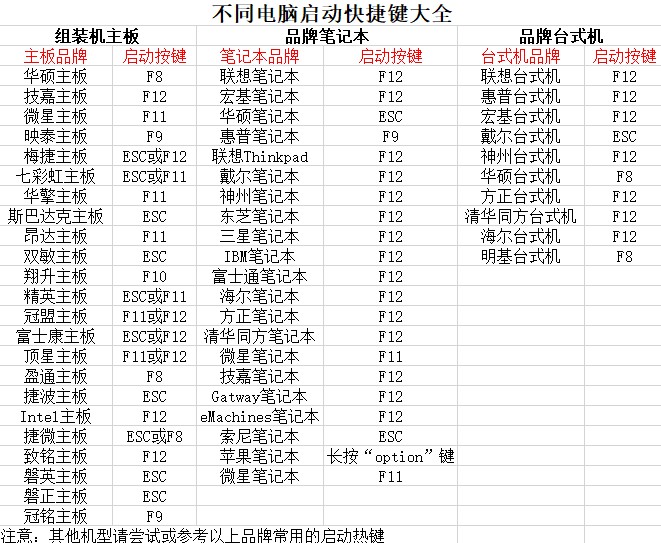
2、重启电脑,通过U盘启动快捷键进入优先启动项设置界面,选择U盘后按下回车键。
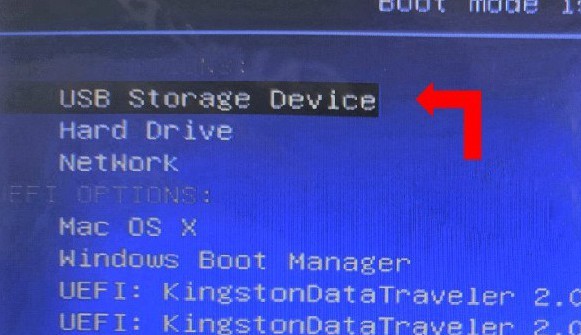
3、进入大白菜主菜单后,选择【1】Win10X64PE选项,并按下回车即可进入重装系统桌面。
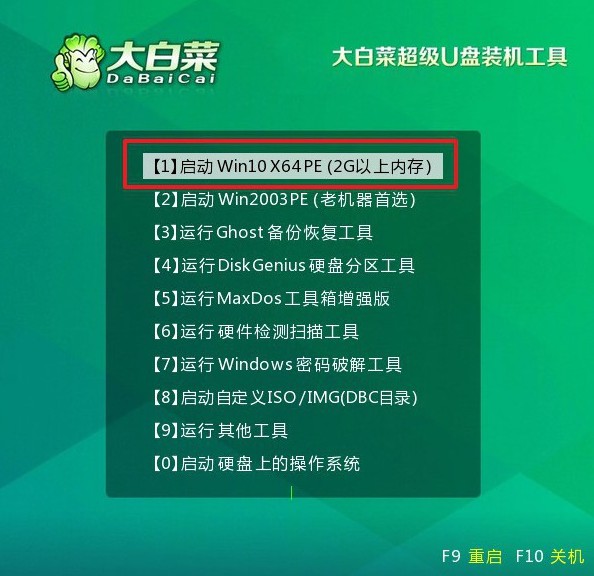
三、u盘启动盘重装系统
1、进入系统安装桌面后,打开软件,找到系统镜像并安装c盘,点击“执行”。
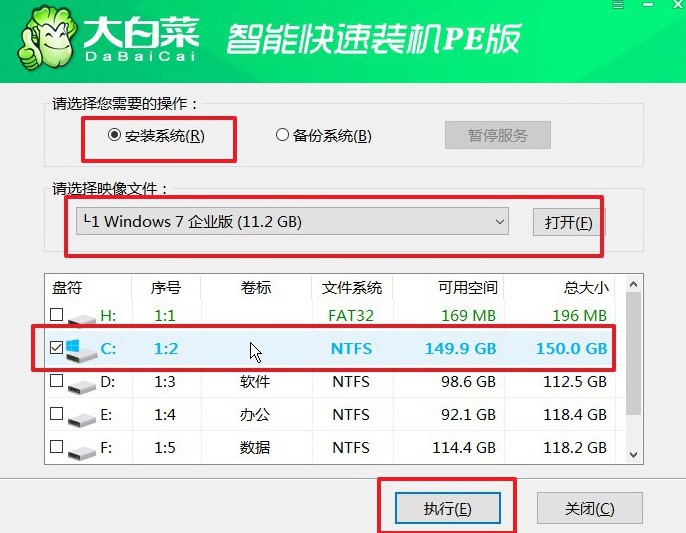
2、在安装过程中,若出现还原设置的提示,可直接点击“是”进行默认设置,无需额外配置。
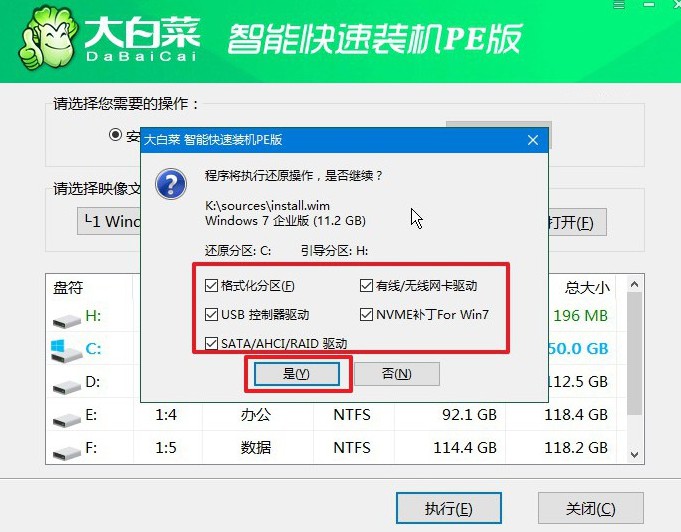
3、在进入系统部署阶段后,选择勾选“完成后重启”选项,以便后续系统安装顺利进行。
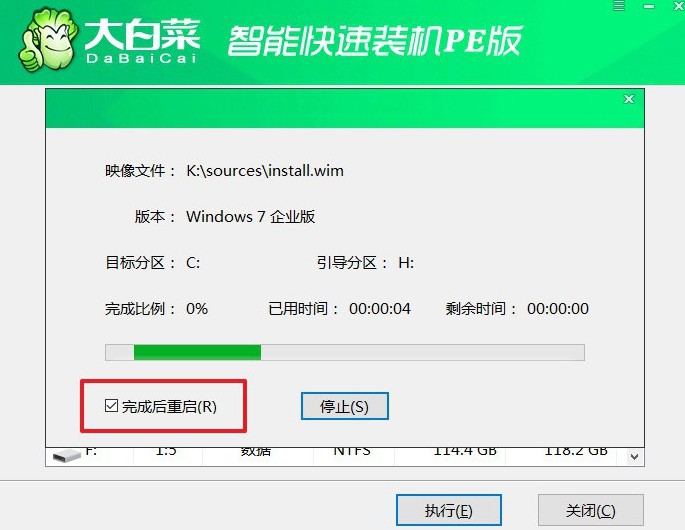
4、最后,电脑还会多次重启,我们只需要在第一次重启时拔出U盘启动盘,就无需进行其他操作,等待系统安装完成即可。

四、系统u盘安装问题
win7装完系统usb不能用怎么办?
检查设备管理器:使用键盘快捷键Win + Pause(Windows + Break)打开系统属性窗口。选择左侧的“设备管理器”选项。在设备管理器中,查看是否有任何USB控制器或设备出现问题的标志(例如黄色感叹号)。如果有,右键单击该设备并选择“更新驱动程序软件”来尝试更新驱动程序。
安装USB驱动程序:访问计算机制造商的官方网站,下载并安装适用于你的计算机型号和操作系统的最新USB驱动程序。如果你知道你的主板型号,也可以尝试前往主板制造商的官方网站下载USB控制器驱动程序。
检查BIOS设置:在计算机开机时按下相应的按键(通常是Del键、F2键或F12键)进入BIOS设置界面。在BIOS中,查找是否有关于USB设置或Legacy USB支持的选项。确保它们被启用。
检查USB设备:确保插入的USB设备没有故障。尝试使用其他USB设备进行测试,例如键盘、鼠标或U盘,以确定是USB端口问题还是设备本身问题。
安装Windows更新:打开Windows更新,并确保安装了所有可用的更新补丁。有时,Windows更新会提供新的驱动程序和修复程序,可能会解决USB问题。
重启计算机:有时候简单地重新启动计算机可以解决临时的USB问题。
就这样,我们完成了旧笔记本重装系统教程详细教程。注意,确保在重装系统之前备份重要数据,因为系统重装过程会清除硬盘上的所有数据。另外,官网也有专业的技术客服,如有疑问可以直接去找他们帮忙解决,从而顺利安装系统。

